Adobe Acrobat Reader DC是一套免费阅读和列印PDF文件的软体,支援将PDF文件转存文字档、标示萤光文字与新增注解、拍摄快照、列印海报等功能,目前已经更新为2021.005.20048版。PDF(Portable Document Format:可携式文件格式)是网页常用的文件标准之一,因为它有良好的可携性,容易开启阅读,在各种不同的电脑平台与作业系统间,均可以相互交换及阅览,许多学术论文、产品说明书…等文件都使用PDF文件格式。关于Adobe Acrobat Reader DC的下载、安装与使用说明如下:
1.连结到官方网站,取消勾选「是的,安装 McAfee Security Scan Plus…」,点选「下载Acrobat Reader」。
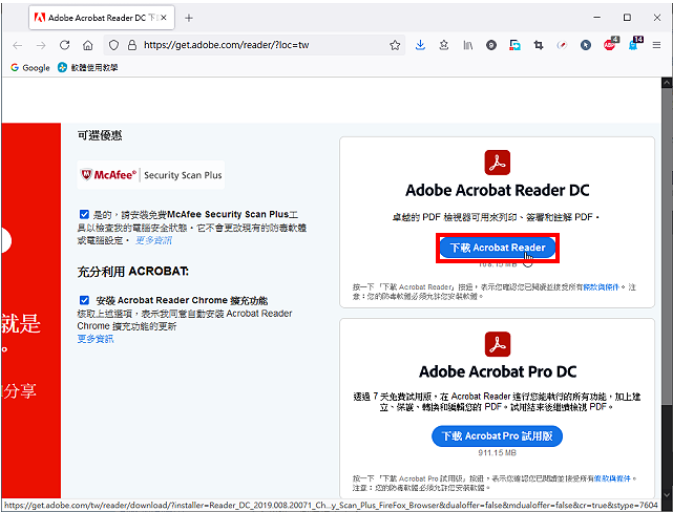
2.点选「储存档案」。

3.档案下载完成以后,开启档案总管,对著下载的程式连续按两下滑鼠左键,准备安装Adobe Acrobat Reader DC。

4.正在下载安装程式。
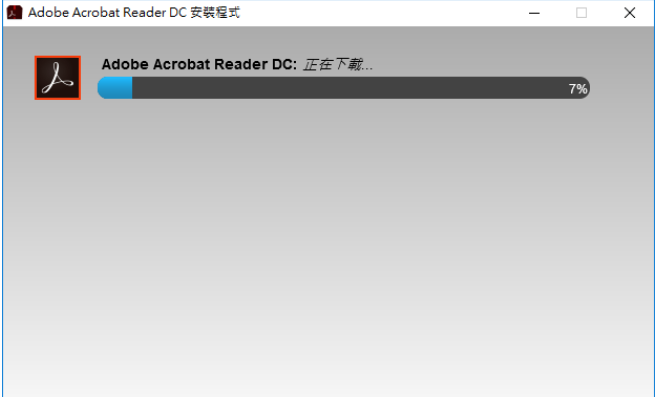
5.正在安装程式。

6.安装完成,点选「完成」,开启Adobe Acrobat Reader DC。

7.勾选「不再显示此讯息」,点选「是」,将Adobe Acrobat Reader DC设为开启PDF文件预设的程式。
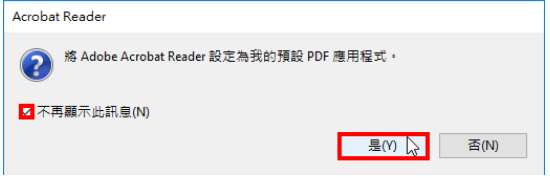
8.点选「继续」。

9.点选「变更」。

10.选择Adobe Acrobat Reader DC,点选「确定」。

11.点选「确定」。

12.点选「继续」。

13.安装完成的Adobe Acrobat Reader DC如下图所示,关闭程式,结束安装工作。
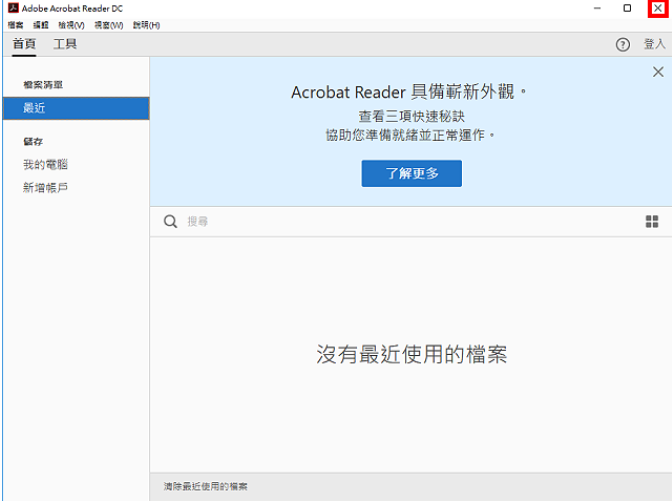
14.在档案,总管对著PDF文件连续按两下滑鼠左键,就可以使用Adobe Acrobat Reader DC开启文件。

15.已经开启PDF文件,如下图所示。

16.关于Adobe Reader DC的使用详见:
Adobe Reader DC下载离线安装版本。
Adobe Reader DC拍摄快照。
Adobe Reader DC标示萤光文字与新增注解。
Adobe Reader XI列印海报。



